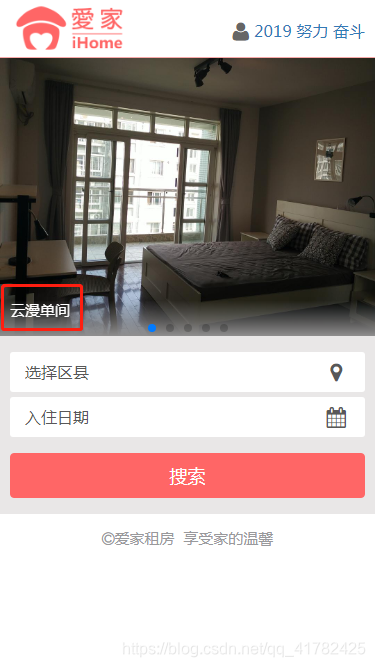版权声明:本文为博主原创文章,未经博主允许不得转载。 https://blog.csdn.net/qq_41782425/article/details/86756248
说明:该篇博客是博主一字一码编写的,实属不易,请尊重原创,谢谢大家!
目录
一丶注册和登录以及用户退出功能
1.注册功能
- step1 使用博主自己的手机号码进行注册功能测试,注册界面(左图),手机收到短信验证(右图)


- step2 点击注册则成功进入网站主页,并在右上角显示注册的手机号码,功能测试成功

扫描二维码关注公众号,回复:
5885650 查看本文章


- step3 查看数据库用户表ih_user_profile与刚注册的用户信息一致

- step4 查看redis数据库保存用户登录信息的session数据

2.退出功能
- step1 点击网站主页右上角的手机号码(左图,刚注册还未设置用户名,所以用户名默认为手机号),进入我的爱家界面(右图)


- step2 在我的爱家页面,点击最下面的退出功能按钮,成功退出并清除用户信息相关的session数据,在主页右上方显示注册登录按钮

- step3 此时查看redis数据库中session数据,按上一篇博客写的逻辑,正确则只显示csrf_token的数据

3.登录功能
点击登录按钮,进入登录页(左图),输入刚注册时的手机号码以及密码,成功登录进入主页(右图)


二丶上传头像功能和修改用户名功能测试
1.上传头像功能
- step1 进入我的爱家(左图),点击修改进入个人信息页面(右图)


- step2 点击选择文件按钮,选择头像图片(左图),点击上传则设置头像成功(右图)


- step3 查看数据库用户信息表ih_user_profile,avatar_url头像图片url字段不再为null

2.修改用户名功能
- step1 在用户名一栏输入要修改后用户名(左图),点击保存按钮,则提示保存成功(右图)


- step2 查看数据库用户信息表ih_user_profile,name字段的值为刚设置的用户名

- step3 进入我的爱家页面,在个人信息栏,成功显示出设置的用户头像和用户名

- step4 回到主页,在右上角成功显示出设置的用户名

三丶发布房源以及实名认证功能测试
1.实名认证功能
- step1 首先先进入我的房源页面,当用户想发布房源那么就需要进行实名认证,实名认证成功后,在我的房源页面才有发布房源的功能按钮

- step2 进入实名认证页面(左图),输入姓名以及身份证号(这个身份证号乱输的),如(右图)所示


- step3 点击保存后,成功则提示保存成功(左图),然后此页面便变成灰色输入框不可编写状态(右图)


- step4 数据库用户信息表ih_user_profile,real_name和id_card字段的值为用户实名认证填写的数据

2.发布房源功能
- step1 当用户进行实名注册成功之后,再次进入我的房源页,则出现发布房源功能按钮(左图),点击发布房源功能出现(右图)界面


- step2 填写房源信息

- step3 店家发布房源信息进入发布新房源页面(左图),选择房屋图片,点击上传(右图),可以传多张


- step4 查看数据库房屋信息表ih_house_info,表字段值与填写的新房源数据一致

- step5 回到我的房源页面,则成功显示该用户发布的房源信息

四丶网站房屋搜索功能测试
1.网站主页搜索
- step1 用户在主页中选择入住条件

- step2 点击搜索后则跳转到房屋列表页,显示出满足用户选择的入住条件的房屋(左图),客户点击此列表页中任意一房屋后,则显示该房屋的相关信息(右图)


- step3 此账号用户刚好在锦江区发布过一个房源,因为代码逻辑设定用户自己不能预订自己发布的房屋,所以点击进行该房屋,则不显示即可预定功能按钮

2.房源列表页进行搜索
在房源列表页上,可进行入住日期区域以及按照条件进行筛选,选择2-3~2-5日入住,房屋位置为武侯区,筛选条件为价格由低到高,进行搜索,筛选条件就不进行一一测试了

五丶我的订单功能以及客户订单功能测试
1.我的订单功能
- step1 进入我的订单页面,显示为空,因为该用户并未进行房屋预定(左图),对云漫单间进行预定(右图)


- step2 因为预订房屋为张三发布的,所以切换到张三账户,在我的订单中对该订单进行接单处理


- step3 回到之前账户,查看我的订单显示为待支付状态,功能测试成功,支付功能测试在客户订单功能中进行测试

2.客户订单功能
- step1 该用户在锦江区成功发布了一个新房源,登录18033333333(张三)账号,对此房源进行预定,在主页选择锦江区(左图),点击搜索按钮,默认筛选条件为最新,所以第一个为该用户发布的房屋(右图)


- step2 点击房屋图片显示房屋信息,点击即可预定对该房屋进行预定(左图),输入入住以及离开日期后,显示出订单总金额(右图)


- step3 提交订单后,显示该订单状态信息为待接单

- step4 此时登录180XXXXX796(2019 努力 奋斗)账号,进入我的爱家-----客户订单页面,显示18033333333(张三)预定了我的房屋的订单信息(左图),选择接单,此单状态变为已接单状态(右图),选择拒单则需要填写拒单原因,拒单就不进行演示了,之前的博客已经演示过了


- step5 切换到18033333333(张三)账号,查看我的订单则显示此单的状态为待支付状态(左图),正常来说是待使用,等到客户到店入住后,则显示为入住中,退房时显示为待支付,支付后显示为待评价,评价完成后,此订单状态才为已完成,前面的三个步骤给省略掉了,因为没那个时间去等待测试,点击去支付则跳转到登录支付宝页面(右图)


- step6 登录支付宝后,则显示订单的信息,以及付款金额(左图),确认付款输入支付密码后,则显示支付成功界面(右图)


- step7 点击完成后,则跳转到我的订单页面,此时订单的状态为待评价状态

- step8 点击发表评价后,弹出评价框(左图),输入评价信息,然后确定则此单的评价信息成功显示出来(右图)


- step9 切换到180XXXXX796(2019 努力 奋斗)账号,进入到客户订单中,在此订单我的评价一栏也显示了用户作出的评价信息

六丶网站主页房屋幻灯片功能测试
说明:网站主页五张幻灯片是按照订单量倒序进行筛选的,意思就是订单量越大则显示到幻灯片主页第一张,以此类推,因为主页幻灯片属于用户经常访问的资源,所以是保存在redis数据库中当中缓存数据的,所以就会有有效期(7200S),当过了有效期后则会按照此时的订单量进行筛选房屋数据的,按照房屋的订单量进行倒序排序,取出5条数据对象,每个对象中的房屋图片,则显示拿到前端主页页面进行显示给所有用户
- step1 在数据库中按照订单量的倒序进行查询,并显示5条

- step2 根据数据库查询结果,得值云漫单间排名第一,所以在主页房屋幻灯片第一张应该是云漫单间